تمثل الصور الموجودة على الهواتف الذكية، مصدر قلق بالنسبة للكثيرين، وعلى الرغم من أن هواتف آيفون تتمتع بعدد كبير من الخصوصية، مثل تأمين مكتبة الصور من خلال كلمة مرور أو ببصمة اليد أو الوجه، ولكن يفضل أغلب المستخدمين خيارات أكثر أمانا من هذه.
وبحسب موقع PetaPixel فإن هناك عددا من الطرق التى يمكن من خلالها إخفاء جميع الصور بما فيها إخفاء مكتبة الصور الموجودة على هواتف آيفون، والتى ستوفر لك الأمان الكافي عند استخدام أى شخص لهاتفك لفترة من الوقت بدون قلق:
الطريقة الأولى :
إخفاء الصور على هواتف آيفون
بالنسبة لمعظم مالكي هواتف آيفون، يمكن إخفاء الصورعن طريق تحديد صورة واحدة أو أكثر في تطبيق الصور
ثم النقر على زر Share Sheet في الجزء السفلي الأيسر من الشاشة ، وتحديد خيار إخفاء.
و سيؤدي هذا إلى إزالة هذه الصور فورًا من المكتبة العادية وأي ألبومات كانت تحتوي عليها سابقًا.
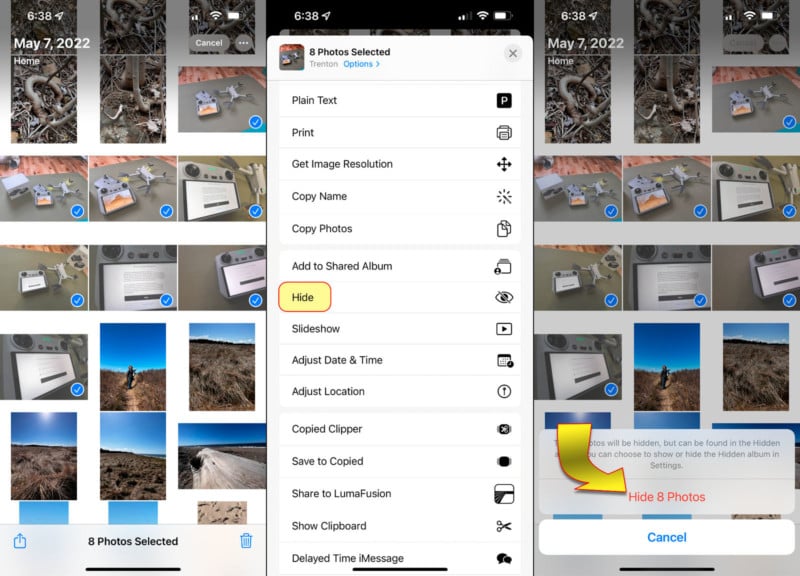
إذا لم يكن خيار إخفاء متاحًا ، فهذا يعني أنه يمكن تمكينه في تطبيق الإعدادات.
ويجب على المستخدم التمرير لأسفل إلى قسم الوسائط الذي يحتوي على خيارات الموسيقى والتلفزيون والصور والمزيد .
وتحديد الصور ، ثم تمكين الألبوم المخفي الذي ينتج عنه ظهور ألبوم جديد في تطبيق الصور المسمى "مخفي".

كيف ترى ألبوم الصور الذى أخفيته على هواتف آيفون
ويمكن مشاهدة الصور المخفية بعد ذلك عن طريق فتح علامة التبويب "الألبومات" في تطبيق "الصور" على آيفون، و يتم وضع الألبوم المخفي بالقرب من الجزء السفلي ، مما يقلل من احتمالية رؤيته.
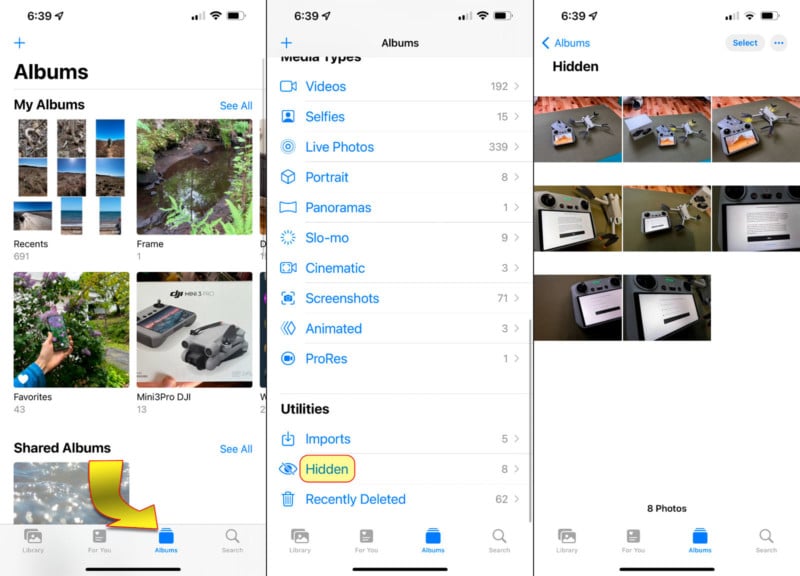
كيفية إخفاء الألبوم المخفي في هواتف آيفون
هناك طريقة أكثر فاعلية لإبقاء الصور مخفية وهي إخفاء الألبوم المخفي، حيث يمكن القيام بذلك في تطبيق الإعدادات عن طريق إيقاف تشغيل الألبوم المخفي في علامة التبويب "الصور".
ولا يتم حذف الصور أو إظهارها عند تبديل هذا المفتاح، وبدلاً من ذلك ، ويكون الألبوم المخفي مخفيًا حتى يتم تمكينه مرة أخرى في تطبيق الإعدادات.
كيفية استعادة صور الآيفون المخفية
يمكن أيضًا استعادة الصور المخفية لهواتف آيفون إلى موقعها الأصلي، حيث يتم ذلك عن طريق فتح الألبوم المخفي وتحديد الصور ذات الأهمية واختيار خيار إظهار من Share Sheet.
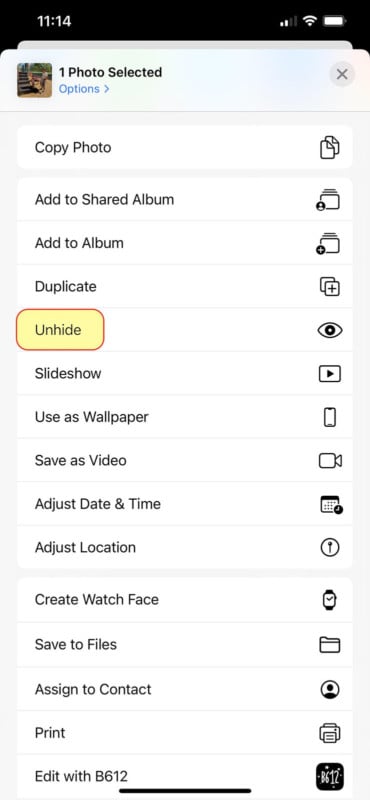
وباختيار خيار إظهار ، ستظهر أي صور يتم تحديدها في مكتبة الصور ، تمامًا كما فعلت قبل إخفاءها، وأي ألبومات كانت تحتوي في السابق على تلك الصور ستحتفظ بها مرة أخرى ، لذا فإن الأمر يشبه إلى حد ما التراجع عن عملية الإخفاء.
الطريقة الثانية :
استخدام تطبيق Notes على هواتف آيفون لإخفاء الصور وقفلها
ومن الممكن أيضًا إخفاء الصور داخل تطبيق Notes على هواتف آيفون وقفل الملاحظة بحيث لا يمكن إلغاء قفل الصور إلا باستخدام Face ID أو Touch ID أو كلمة مرور خاصة ببرنامج Notes .
ويجب تحديد صورة واحدة أو أكثر ومشاركتها في تطبيق Notes، وإذا لم يظهر تطبيق Notes في قائمة التمرير الأفقي بالأعلى ، فيمكن إضافته عن طريق سحب قائمة التطبيقات إلى أقصى اليسار والضغط على زر المزيد، ويتم الكشف عن قائمة بجميع التطبيقات الممكنة وسيؤدي التمرير لأسفل إلى الكشف عن تطبيق Notes.
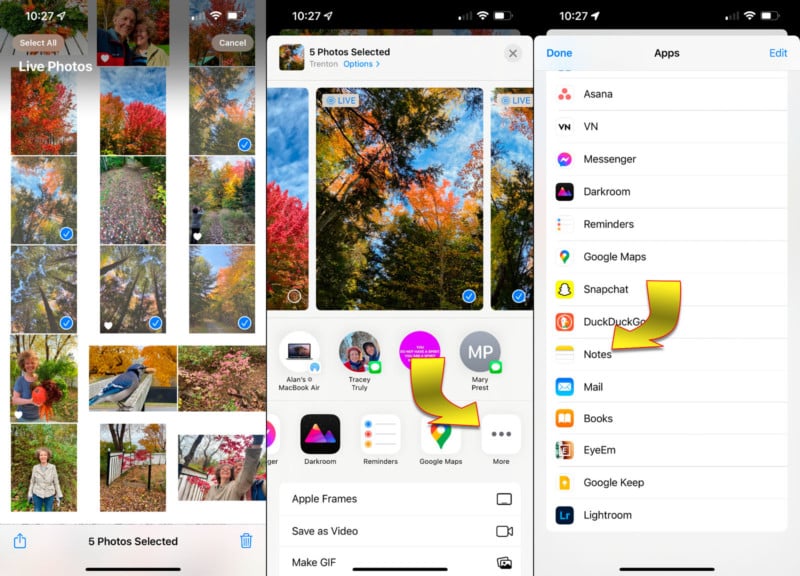
وبعد النقر على تطبيق Notes في Share Sheet ، ستفتح نافذة جديدة بها خيارات للملاحظة، ويمكن أن تكون ملاحظة جديدة أو موجودة ويسمح مربع النص بإضافة كلمات في أعلى الملاحظة قبل ظهور الصور المحددة.
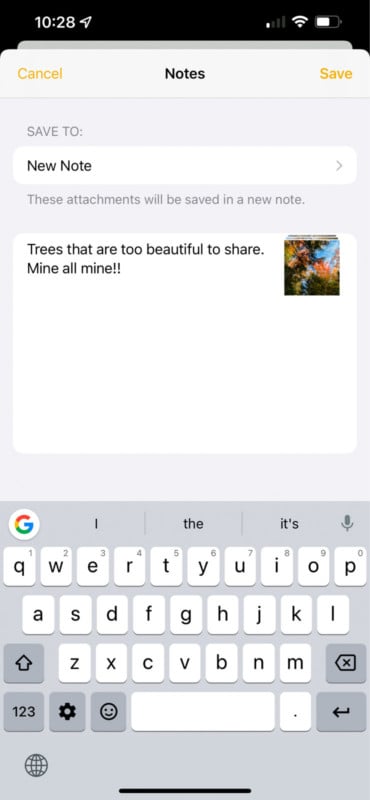
وبعد النقر على زر حفظ ، سيتم فتح تطبيق Notes وستظهر هذه الملاحظة الجديدة في أعلى القائمة مع الكلمات القليلة الأولى كعنوان.
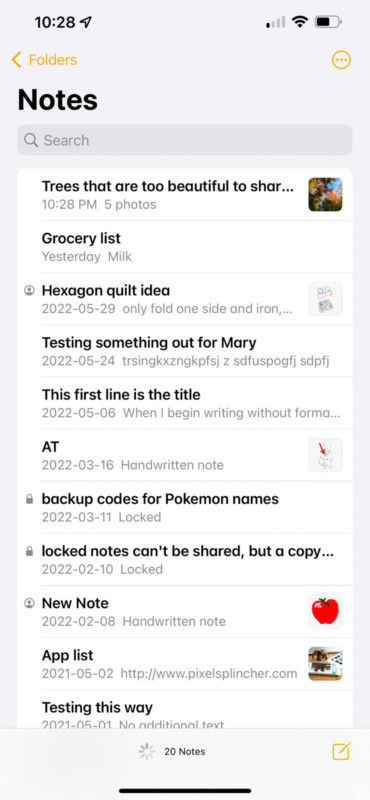
ويؤدي النقر فوق الملاحظة الجديدة ثم النقاط الثلاث في أعلى اليمين إلى إظهار الخيارات ، بما في ذلك القدرة على القفل. بعد النقر على زر القفل ، ستكون هناك حاجة إلى Touch ID أو Face ID أو كلمة مرور للمصادقة على طلب القفل. وسيظهر رمز غير مؤمن أعلى اليمين ويمكن النقر عليه لقفل الملاحظة.
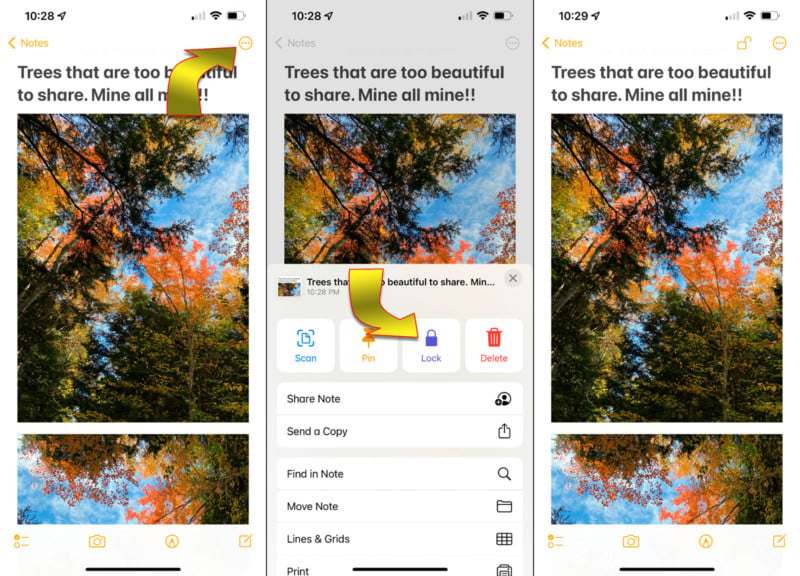
ويتم إلغاء قفل الملاحظة في البداية ولكن يمكن قفلها بالنقر فوق زر القفل في الجزء العلوي الأيمن ، والذي يخفي محتويات الملاحظة، و لفتح القفل مرة أخرى ، يمكن للمستخدم النقر فوق الزر "عرض الملاحظة" في منتصف الشاشة أو زر القفل في أعلى اليمين والمصادقة.
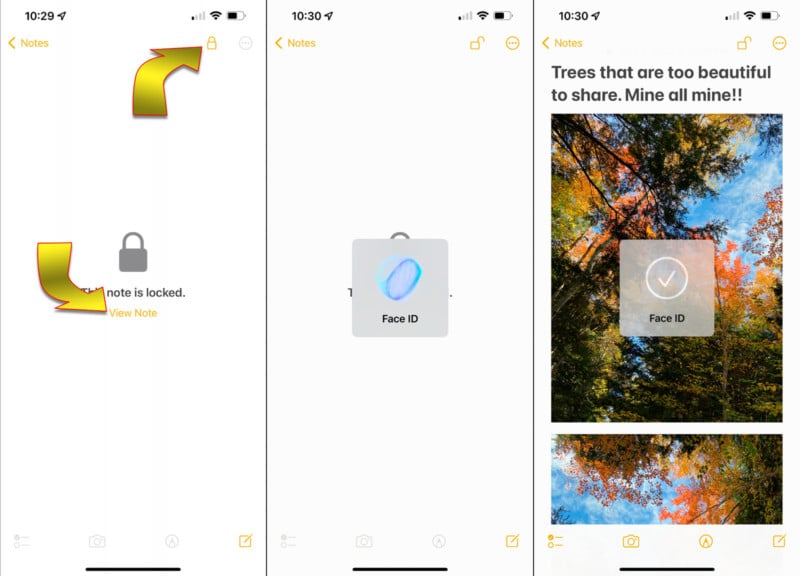
وتجدر الإشارة إلى أن قفل الصور الصور في تطبيق Notes لا تمنع هذه الصور من الظهور في تطبيق الصور، حي تعد الطريقة الأولى هي الأفضل، وعند حذف الصور ثم إفراغ الألبوم المحذوف، ستظل الصور متاحة في تطبيق Notes عند حذفها من تطبيق الصور.



































